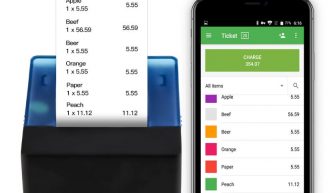В данной статье речь пойдет о приложении домофон для Android по Bluetooth, которое может превратить смартфон в беспроводную рацию, и по ней смогут одновременно общаться сразу несколько человек.
Идеи использования программы
Далее мы немного расскажем, где данное приложение может быть полезным:
- Можно использовать смартфон в качестве радио-няни, чтобы не тратиться на покупку специального оборудования. Приложение имеет функцию прямой трансляции звуков без нажатия каких-либо клавиш перед произношением речи.
- Если подключить к смартфону беспроводную гарнитуру или обычную, то можно общаться в шумных местах, например, строителям на стройке. Так как в открытом помещении радиус синезуба достигает до 100 метров, будет очень удобно просто что-то говорить своему коллеге на стройплощадке, который находится метрах в 50 от вас, и при этом не нужно ни кричать, ни идти к нему поближе, чтобы вас услышали.
- Также данный софт будет полезен для байкеров в какой-нибудь экспедиции или туристам при велокроссе (как правило, все они ездят вместе на небольшом расстоянии друг от друга): используя гарнитуру, удобно переговариваться друг с другом.
Можно найти еще много ситуаций, где может пригодиться приложение-домофон для Android, работающее по Bluetooth, но мы думаем, этого достаточно, чтобы и так оценить его пользу.
Установка
Программа бесплатно размещена на Google Play. Называется она Intercom for Android.
Если вас заинтересовало данное приложение, предлагаем посмотреть инструкцию о том, как начать им пользоваться.
Помните, что все действия нужно проводить на каждом из устройств отдельно. Перед запуском убедитесь, что активирован синезуб.
- Скачайте и загрузите Intercom на все смартфоны, между которыми собираетесь проводить общение.
- Запустите программу.
- Нажмите «Add Device», чтобы добавить собеседника.
- Далее выберите пункт «Bluetooth».
- В списке девайсов тапните по названию собеседника, и так повторите для каждого из устройств, между которыми будете производить разговор.
На этом этапе подключение завершено: все, что вы будете произносить в микрофон смартфона, будут слышать остальные подключенные девайсы (но с небольшой задержкой), и наоборот.
Настройка
Также программа имеет настройки, про которые сейчас и расскажем.
Чтобы перейти в меню установок, нужно нажать на кнопку в виде ползунков напротив датчика голоса, которая находится справа сверху.
В установках можно отрегулировать под себя следующие параметры:
- Если нужно увеличить или уменьшить чувствительность вашего микрофона, поиграйте с ползунком в разделе «Voice sensibility».
- Могут быть ситуации, когда не нужно, чтобы ваше устройство постоянно передавало звуки, улавливаемые телефоном: можно сделать так, чтобы вас слышали только тогда, когда вы нажмете кнопку. Для этого нужно активировать пункт «Push to Talk».
После этого в главном окне приложения добавится кнопка PTT и только при вашем нажатии на нее вас буду слышать собеседники.
- Также в программе предусмотрен фильтр, который приглушает посторонние звуки и отслеживает голос; получается эффект более чистого голоса без ненужных внешних шумов. Для этого нужно активировать пункт «Voice detection sounds».
При необходимости можно отрегулировать под себя ползунок «Sound effect volume».
Чтобы перейти в дополнительное меню, нужно тапнуть по «Advanced».
- Можно отрегулировать качество записываемого звука, изменив значения из доступных в блоке «Recording frequency».
- Измените значения в «Recording buffer», если у вашего смартфона возникают проблемы при записи.
- И в «Audio CODEC» можно выбрать доступный кодек записи для вашего девайса (выбранный правильный кодек может улучшить качество звука).
На этом все. Надеемся, наша статья помогла вам разобраться в новом приложении. Всем приятного общения.